Activar su nuevo agente de SDR
Objetivos de aprendizaje
Después de completar esta unidad, podrá:
- Activar Agentforce Lead Nurturing y crear un registro de usuario para su agente.
- Otorgar acceso a su agente y configurarlo.
Trailcast
Si desea escuchar una grabación de audio de este módulo, utilice el siguiente reproductor. Cuando termine de escuchar la grabación, recuerde volver a cada unidad, consultar los recursos y completar las tareas asociadas.
Activar funciones compatibles para Agentforce Lead Nurturing
Para que el agente de Lead Nurturing se configure y se ejecute correctamente, deben activarse otros servicios. Continúe para averiguar cómo hacerlo.
- Haga clic en el icono de engranaje
 y seleccione Salesforce Go. Esto hace que se abra la página principal de Salesforce Go en Setup (Configuración). Si ya se encuentra en Setup (Configuración), puede usar Quick Find (Búsqueda rápida) para buscar y seleccionar Salesforce Go.
y seleccione Salesforce Go. Esto hace que se abra la página principal de Salesforce Go en Setup (Configuración). Si ya se encuentra en Setup (Configuración), puede usar Quick Find (Búsqueda rápida) para buscar y seleccionar Salesforce Go.
- Deslícese hasta la sección Get Started with Agentforce (Primeros pasos con Agentforce) y haga clic en Set Up (Configuración) en la tarjeta Agentforce for Sales.

- Haga clic en Turn On (Activar) pata habilitar Agentforce en su organización.
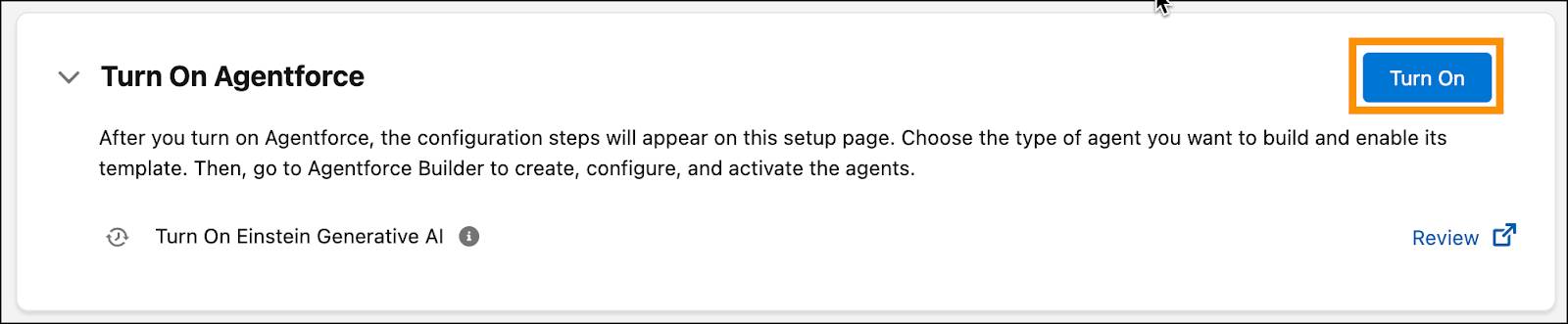
- Haga clic en Confirm (Confirmar). Puede que Agentforce tarde unos instantes en activarse. Una vez activado, Agentforce habilita a agentes de ventas para su configuración automáticamente. Por ejemplo, Agentforce for Sales ya incluye dos agentes: el coach de ventas y el agente de cuidado de los candidatos. Tras su activación, puede acceder a estos agentes en esta página.
- Active Lead Nurturing.

- Haga clic en Confirm (Confirmar) en el cuadro de diálogo. Puede que el agente tarde unos instantes en activarse. Una vez habilitado, podrá acceder a los pasos de configuración necesarios. Como se aprecia, uno de los cuatro pasos requeridos (activar el agente) ya está completado. Su agente ya está habilitado y listo para configurarse.
Gracias a la configuración guiada de Salesforce Go, resulta sencillo activar las funciones compatibles necesarias a la vez en lugar de tener que activarlas de una en una. La activación de estas funciones sienta las bases para que el agente realice su trabajo. Si alguna de las funciones de la lista ya está activada, verá una marca de verificación junto a ella.
¡Excelente trabajo! Al activar Agentforce Lead Nurturing, podrá crear un registro de usuario agente, asignar sus permisos y configurar el agente en Agentforce Builder.
Otorgar a los usuarios acceso al agente
Para asignar candidatos a su agente y ver la actividad de este, los miembros de su equipo de ventas necesitan ciertos permisos. Continúe y encárguese de eso ahora.
- En la sección de configuración Lead Nurturing de Salesforce Go, haga clic en Manage (Gestionar) junto a Manage User Access (Gestionar acceso de usuario).

- De esta manera, se abre la página Manage Lead Nurturing Agent User Access (Gestionar el acceso de usuario del agente de Lead Nurturing). La ficha Configure Agentforce Lead Nurturing Agent (Configurar agente de Agentforce Lead Nurturing) ya está seleccionada. Haga clic en el menú desplegable Recently Viewed (Visto recientemente) y seleccione All Users (Todos los usuarios).
- En la lista, seleccione la casilla junto a YOUR NAME (SU NOMBRE).

- Haga clic en Assign (Asignar). Ahora, ya se ha proporcionado la capacidad de configurar el agente.
- Haga clic en la ficha Use Agentforce SDR Agent (Utilizar agente de SDR de Agentforce).
- Haga clic en el menú desplegable Recently Viewed (Visto recientemente) y seleccione All Users (Todos los usuarios).
- En la lista, seleccione la casilla junto a YOUR NAME (SU NOMBRE).
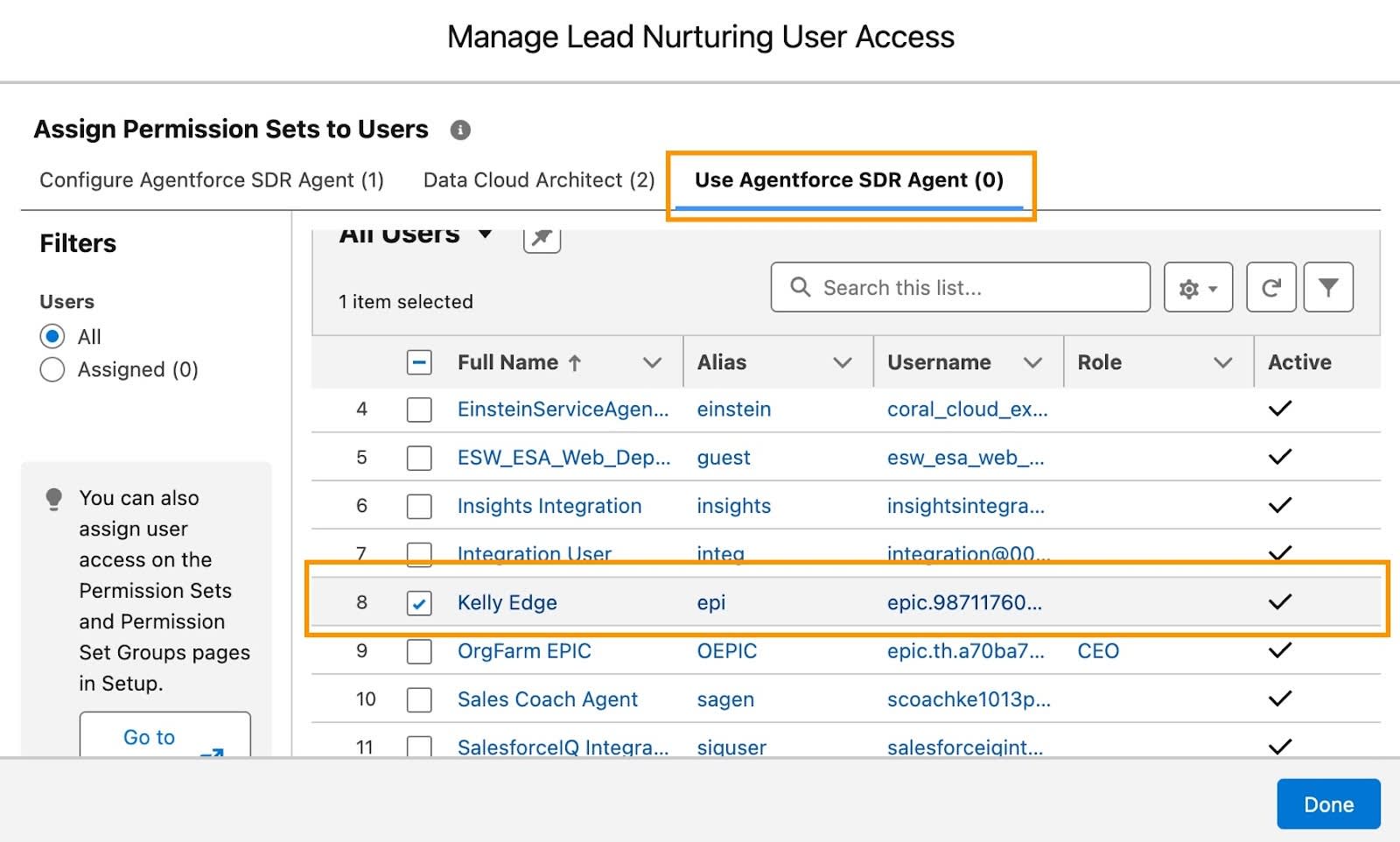
- Haga clic en Assign (Asignar). Ahora, ya se ha proporcionado la capacidad de utilizar el agente. Ya se le ha asignado previamente el conjunto de permisos Data Cloud Admin (Administrador de Data Cloud), por lo que no tiene que preocuparse por asignarse ese permiso ahora.
- Haga clic en Done (Listo).
Gestionar el registro de usuario agente y el correo electrónico
Dado que su agente actúa como usuario en su organización, debe crear un registro de usuario para él.
- En la configuración de Lead Nurturing, haga clic en Manage (Gestionar) junto a Manage Agent’s User Record and Email (Gestionar el registro de usuario agente y el correo electrónico).

- Haga clic en el menú desplegable Agent’s User Record (Registro de usuario agente) y seleccione + New User (+ Nuevo usuario).
- Haga clic en el menú desplegable Agent’s User Record (Registro de usuario agente) y seleccione + New User (+ Nuevo usuario).
- Introduzca la siguiente información:
- First Name (Nombre):
sales - Last Name (Apellido):
agent
- First Name (Nombre):
- Haga clic en Create (Crear). Se ha creado el usuario agente y se han aplicado todas las configuraciones necesarias de forma automática.
- Haga clic en Next (Siguiente) y espere unos segundos hasta que aparezca una ventana emergente. Esta ventana le guiará para configurar Inbox y Captura de actividad de Einstein.
- Haga clic en Connect Account (Conectar cuenta).
- Seleccione la casilla de verificación para confirmar que ha leído los términos y que los comprende.
- Haga clic en Next (Siguiente).
- Haga clic en una de las opciones para conectar y vincular su cuenta de correo electrónico y el calendario a Salesforce; a continuación, termine la configuración.

Tras completar este paso, se le redirigirá a la experiencia de configuración y verá la confirmación de que se ha agregado un usuario agente.
Configurar datos para su agente
Los datos son fundamentales para cualquier agente. Proporcionan el contexto que el agente necesita para responder a preguntas y completar tareas como se espera que lo haga. En este último paso, configurará una biblioteca de datos. Continúe para finalizar el proceso:
- En la configuración de Lead Nurturing, haga clic en Go to Agentforce Data Library Setup (Ir a la configuración de la biblioteca de datos de Agentforce). que aparece junto a Configure Data for Your Agent (Configurar datos para su agente). De esta manera, se abre la página en una nueva ficha.

- Haga clic en New Library + (Nueva biblioteca +).
- En la ventana emergente, introduzca la siguiente información:
- Name (Nombre):
Welo Customer Policies Library - API Name (Nombre de API): se genera automáticamente
- En Description (Descripción), pegue el siguiente texto:
- Name (Nombre):
A collection of Welo’s official customer-facing documents, including return policies, warranties, service terms, and support guidelines.
- Haga clic en Save (Guardar). Ahora, ya se ha configurado su biblioteca de datos y está lista para poder empezar a agregar fuentes, proporcionando así a su agente la información que necesita para ofrecer respuestas precisas y personalizadas para su empresa.
- Para este proyecto, vamos a agregar una fuente web. Este tipo de datos permite que el agente busque sitios web pertinentes para enriquecer sus conocimientos y proporcionar resultados más precisos. Haga clic en el menú desplegable Data Type (Tipo de datos) y seleccione Web.
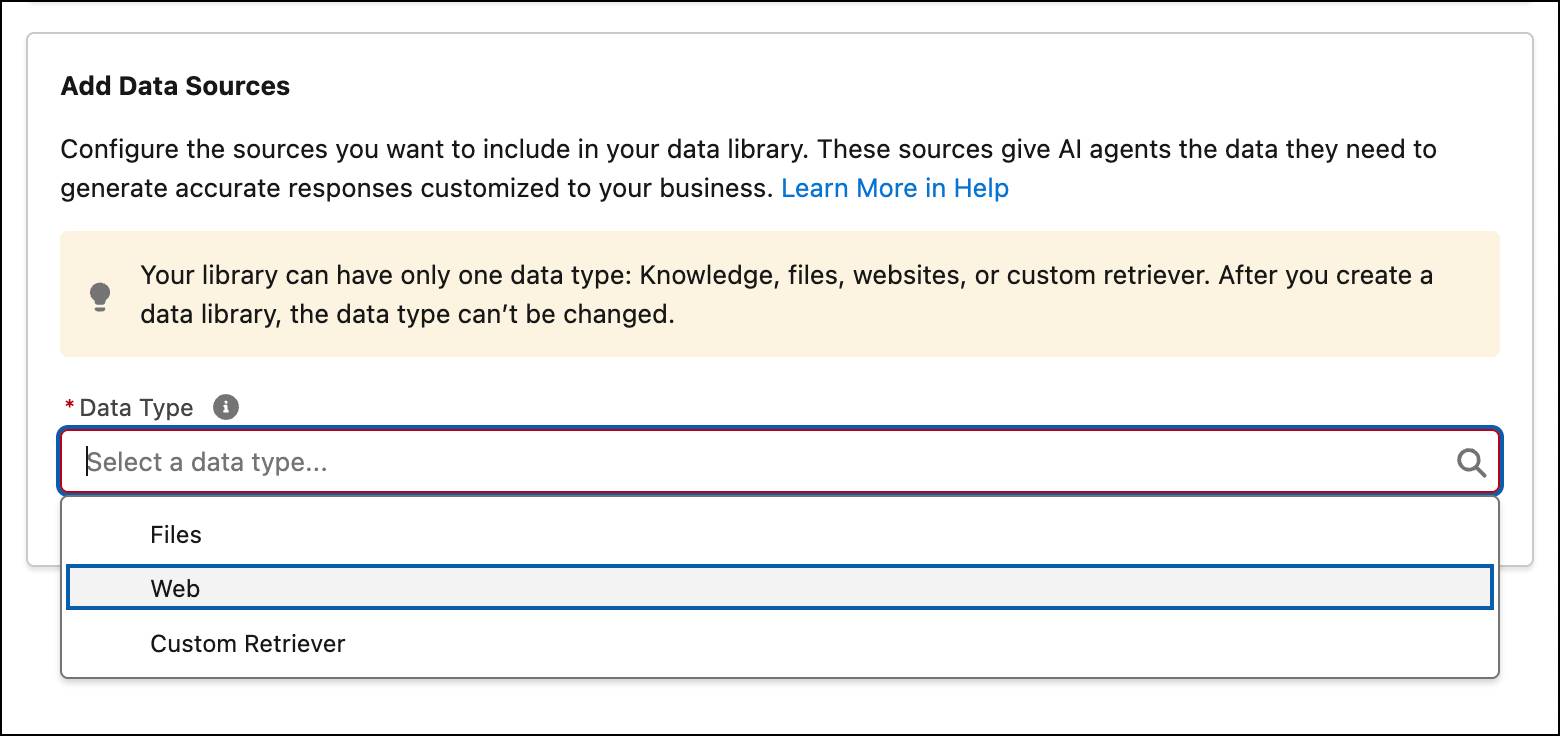
- Active el botón Turn on Web Search (Activar búsqueda web).
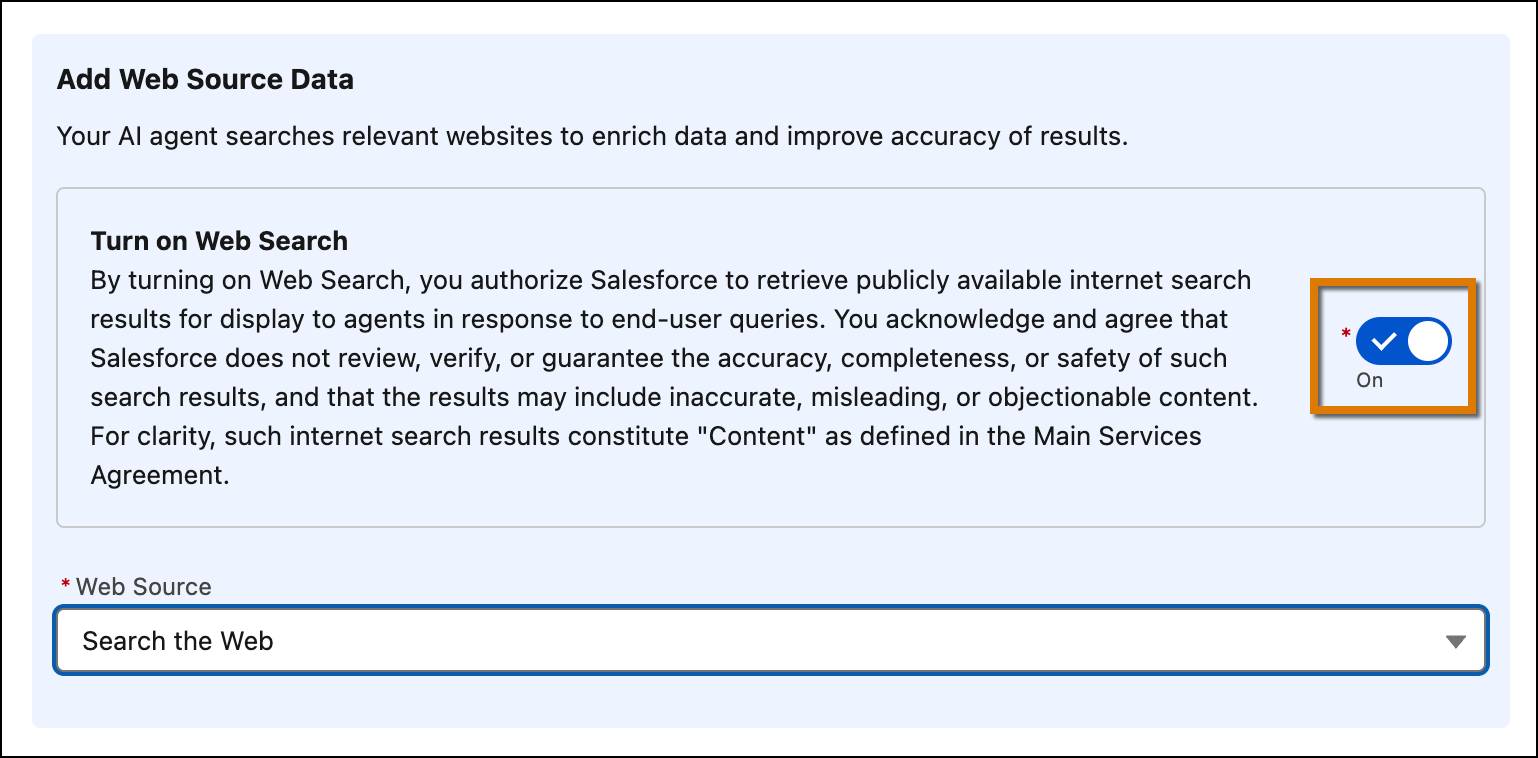
- Haga clic en Save (Guardar).
¡Su biblioteca de datos ya está lista! A partir de ahora, su agente, y cualquier otra función con IA, puede empezar a trabajar con las fuentes de datos que ha agregado.
Crear un nuevo agente de ventas
La experiencia de configuración guiada optimiza el proceso de creación, realización de pruebas y activación de su agente. Siga los pasos para empezar a configurar el agente de Lead Nurturing.
- En la configuración de Lead Nurturing, haga clic en Go (Ir)
 junto a Build and Manage Agent (Crear y gestionar agente).
junto a Build and Manage Agent (Crear y gestionar agente).

- De esta manera, se abre la experiencia de configuración guiada, que proporciona una guía paso a paso para configurar su agente de forma sencilla. Haga clic en Let’s Get Started (Empezar).

- Haga clic en la plantilla Lead Nurturing. Aquí, verá plantillas para todos los agentes que active en Salesforce Go.
- Haga clic en Continue (Continuar) para empezar.
Primeros pasos
Siga los pasos para introducir la información fundamental a fin de configurar su agente:
- En la página Getting Started (Empezar), el campo User Record (Registro de usuario) se rellena previamente con el usuario agente que creó anteriormente; si ha creado varios usuarios agente, aparecerán todos, por lo que podrá elegir el que desee. Introduzca los siguientes detalles:
- Agent Name (Nombre del agente):
Lead Nurturing - Company Name (Nombre de la empresa):
Welo - En Description (Descripción), pegue el siguiente texto:
- Agent Name (Nombre del agente):
Welo is a premier provider of IT solutions and services, specializing in cutting-edge hardware and comprehensive services for managing data centers.

- Haga clic en Save and Continue (Guardar y continuar).
Configuración del correo electrónico
Su agente envía un correo electrónico de difusión inicial a cada uno de los clientes potenciales y, después, en caso de no recibir respuesta, envía sugerencias oportunas. En Email Settings (Configuración del correo electrónico), establezca el mensaje principal agregando una propuesta de valor principal, puntos de prueba, la configuración de las propuestas y el tono del mensaje. Continúe con los siguientes pasos:
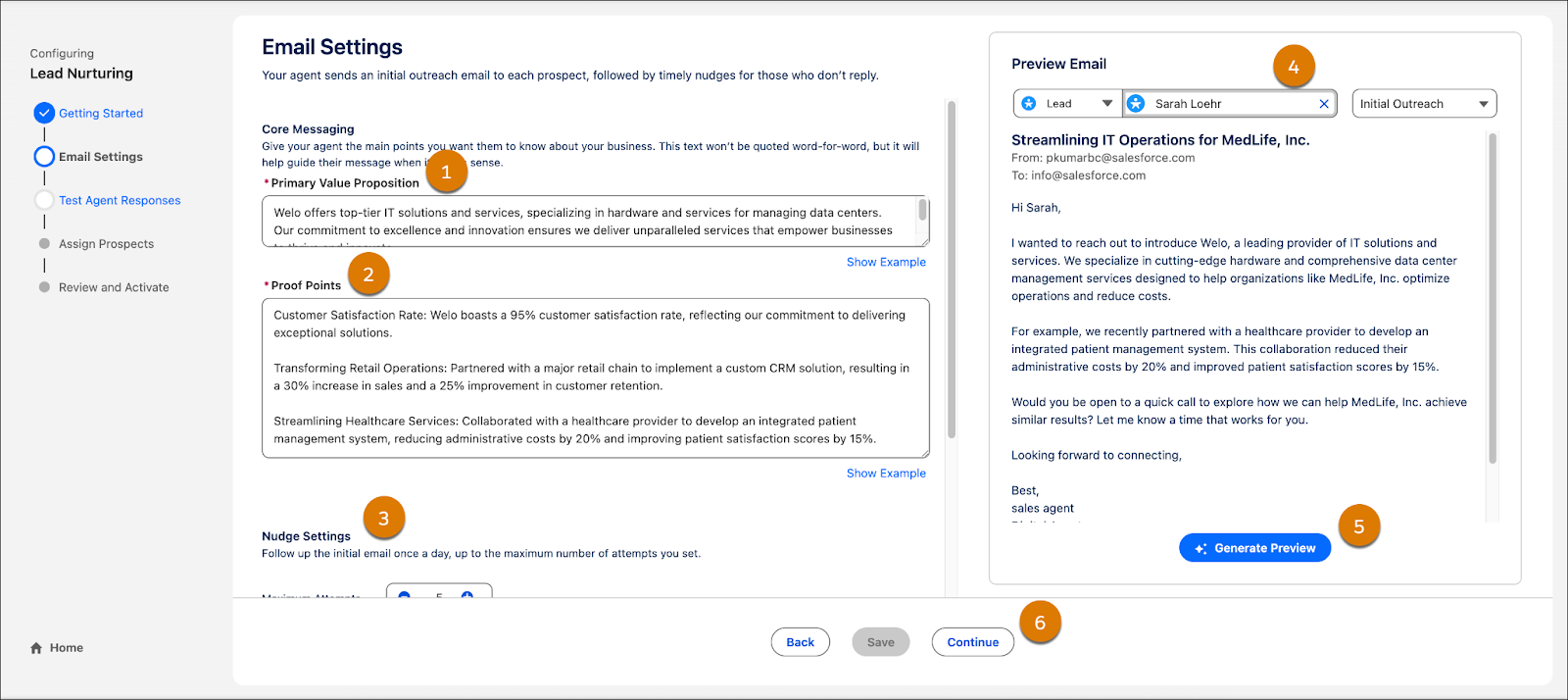
- En Primary Value Proposition (Propuesta de valor principal), pegue el siguiente texto:
Welo offers top-tier IT solutions and services, specializing in hardware and services for managing data centers. Our commitment to excellence and innovation ensures we deliver unparalleled services that empower businesses to thrive and innovate.
- En Proof Points (Puntos de prueba), pegue el siguiente texto:
Customer Satisfaction Rate: Welo boasts a 95% customer satisfaction rate, reflecting our commitment to delivering exceptional solutions. Transforming Retail Operations: Partnered with a major retail chain to implement a custom CRM solution, resulting in a 30% increase in sales and a 25% improvement in customer retention. Streamlining Healthcare Services: Collaborated with a healthcare provider to develop an integrated patient management system, reducing administrative costs by 20% and improving patient satisfaction scores by 15%.
- Deje las sugerencias y la configuración adicional tal y como están. Ya está listo para probar el correo electrónico de difusión inicial del agente.
- En la sección Preview Email (Vista previa del correo electrónico), haga clic en el campo Search Recipients (Buscar destinatarios) y busque
Sarah Loehr.
- Haga clic en Generate Preview (Generar vista previa) y espere unos segundos. Ahora, puede ver la respuesta en el nombre de la cuenta del candidato y la información que usted ha proporcionado en este paso. Esta vista previa permite revisar las respuestas antes de seguir con el siguiente paso en la experiencia guiada.
- Haga clic en Continuar.
Probar las respuestas del agente
Una vez que el correo electrónico de difusión inicial está listo y se ha probado, es el momento de configurar las respuestas que proporciona su agente a las consultas de los clientes. En este paso de la configuración guiada, tiene la opción de crear una biblioteca de datos y agregar fuentes de datos. Como ya ha completado estos pasos previamente, vamos a usarlos.

- Haga clic en el menú desplegable Data Library (Biblioteca de datos) y seleccioneWelo Customer Policies Library.
- En la sección Preview Email (Vista previa del correo electrónico), haga clic en el campo Search Recipients (Buscar destinatarios) y busque
Andy Smith.
- Pegue la siguiente pregunta de cliente de muestra para ver cómo responde el agente:
How do companies usually handle data backup?
- Haga clic en
 .
.
- Después de revisar la respuesta, haga clic en Continue (Continuar).
Como ha seleccionado una fuente de datos web, el agente busca en la web y responde a la pregunta de muestra. De la misma manera, puede utilizar una fuente de datos de archivo para cargar las políticas de devolución de su empresa y los datos de productos; de esta manera, estará equipando a su agente para responder a las solicitudes de reembolso o relacionadas con los productos desde un único lugar. Tenga en cuenta que los archivos de contenido agregados como fuentes de datos pueden tardar hasta 24 horas en aparecer en las respuestas del agente.
Asignar clientes potenciales
En el paso Assign Prospects (Asignar clientes potenciales), automatice la asignación de clientes potenciales de su agente; de esta manera, resultará más sencillo gestionar las difusiones y los seguimientos.
Como proveedor líder de soluciones de TI y servicios de centro de datos, tiene como objetivo el sector de servicios financieros, en el que la demanda de infraestructuras seguras y que se puedan ampliar es especialmente alta. También se centra en clientes potenciales que ya han mostrado la intención de comprar, por ejemplo al implicarse con demostraciones o al solicitar precios. Aquí, puede automatizar la asignación de estos clientes potenciales cualificados para el agente según criterios específicos. Siga los siguientes pasos para realizar la configuración:

- Active el botónLeads (Candidatos).
- En Assign Lead to Agent When (Asignar candidato al agente cuando), marque la opción Lead is created or updated (Se cree o se actualice un candidato).
- Abra el menú desplegable Take Action When (Actuar cuando) y seleccione Custom Logic (Lógica personalizada) (AND, OR, NOT).
- Haga clic en + Add Condition (+ Agregar condición) tres veces para crear tres filas de condiciones.
- Configure las filas de condiciones de la siguiente manera:
- Row 1 (Fila 1): Field (Campo) = Industry (Sector); Operator (Operador) = Equal (Igual a); Value (Valor) = Finance (Finanzas)
- Row 2 (Fila 2): Field (Campo) = Rating (Valoración); Operator (Operador) = Equal (Igual a); Value (Valor) = Warm (Importancia media)
- Row 3 (Fila 3): Field (Campo) = Rating (Valoración); Operator (Operador) = Equal (Igual a); Value (Valor) = Hot (Importancia alta)
- Row 1 (Fila 1): Field (Campo) = Industry (Sector); Operator (Operador) = Equal (Igual a); Value (Valor) = Finance (Finanzas)
- Establezca la expresión de lógica personalizada como
1 AND (2 OR 3) - Haga clic en Save (Guardar) y, a continuación, en Continue (Continuar).
Conectar las cuentas de correo electrónico del usuario de ventas a la Captura de actividad de Einstein
Para que los proveedores puedan visualizar, modificar, reprogramar o cancelar correos electrónicos del agente de Lead Nurturing desde la cronología de actividad de los candidatos, debe asegurarse de que cada proveedor tenga conectada su cuenta de correo electrónico en su perfil de usuario de Salesforce.
- En la configuración personal del proveedor, se puede hacer clic en Email and Calendar Accounts (Cuentas de correo electrónico y calendario).
- Haga clic en New Account (Nueva cuenta).
- Haga clic en Connect Account (Conectar cuenta).

- Lea los términos y haga clic en Next (Siguiente).
- Seleccione el servicio de correo electrónico y calendario que utilice su empresa.
- Seleccione las casillas de verificación Email (Correo electrónico) y Calendars (Calendarios).
- Haga clic en Finalizar.
¡Excelente trabajo! Ya ha activado por completo Agentforce for Sales Development. En la siguiente unidad, configurará, activará y personalizará su agente de Lead Nurturing.
